ハードドライブへのアクセスを回復し、ハードドライブを開けないエラーを修正する方法

この記事では、ハードドライブが故障した場合に、アクセスを回復する方法をご紹介します。さあ、一緒に進めていきましょう!
システムの更新は一般的な手順であり、多くの場合、ユーザーの参加がほとんどなく、オペレーティングシステムによって処理されます。Windows 11の更新についても同じことが言えます。ただし、PC自体で更新をダウンロードできない場合、または将来の更新をオプトアウトしながら特定のバージョンをインストールする場合、Microsoftはユーザーに公式の更新パッケージのダウンロードを許可します。 MicrosoftカタログのWebページから。この簡潔なガイドでは、MicrosoftカタログからWindows11の更新プログラムを手動でダウンロードしてインストールする方法について説明します。
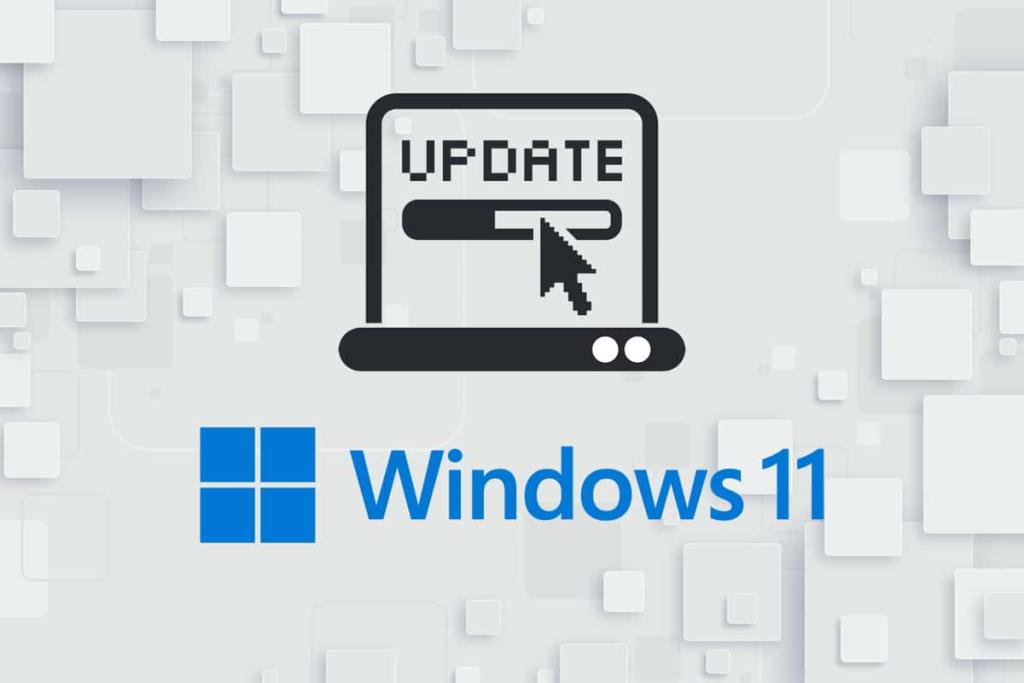
Windows11の更新プログラムを手動でダウンロードしてインストールする方法は次のとおりです。
1.WebブラウザでMicrosoftUpdateカタログWebサイトを開きます。
2.右上隅の検索バーに(ナレッジベース)KB番号を入力し、[検索]をクリックします。

3.図のように、指定されたリストから[更新]を選択します。

注:更新に関する完全な情報は、[更新の詳細]画面で確認できます。

4.特定のアップデートの対応するダウンロードボタンをクリックします。

5.表示されるウィンドウで、ハイパーリンクを右クリックし、[リンクされたコンテンツを名前を付けて保存... ]オプションを選択します。
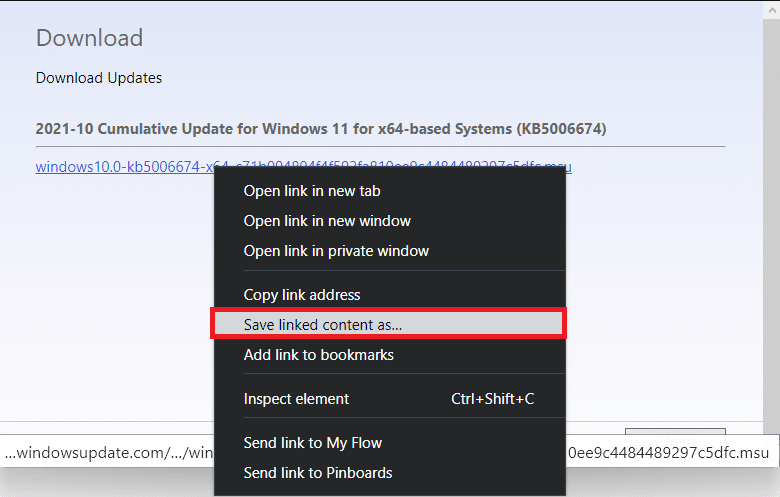
6. .msu拡張子を付けてインストーラーを保存する場所を選択し、[保存]をクリックします。これは、必要なWindows11アップデートをダウンロードする方法です。
7.ダウンロードしたら、Windows + Eキーを押してファイルエクスプローラーを開きます。保存したフォルダの.msuファイルをダブルクリックします。
8. [はい]をクリックして、Windows Updateインストーラープロンプトを確認し、Windowsが目的の更新プログラムをインストールできるようにします。
注:インストールが完了するまでに数分かかる場合があります。その後、同じことに関する通知が届きます。
9.未保存のデータを保存した後、コンピューターを再起動して更新を実装します。
おすすめされた:
MicrosoftカタログからWindows11の更新プログラムを手動でダウンロードしてインストールする方法を 学習したことを願っています。以下のコメントセクションで提案や質問を送信できます。次に書きたいトピックを教えてください。
この記事では、ハードドライブが故障した場合に、アクセスを回復する方法をご紹介します。さあ、一緒に進めていきましょう!
一見すると、AirPodsは他の完全ワイヤレスイヤホンと何ら変わりません。しかし、あまり知られていないいくつかの機能が発見されたことで、すべてが変わりました。
Apple は、まったく新しいすりガラスデザイン、よりスマートなエクスペリエンス、おなじみのアプリの改善を伴うメジャーアップデートである iOS 26 を発表しました。
学生は学習のために特定のタイプのノートパソコンを必要とします。専攻分野で十分なパフォーマンスを発揮できるだけでなく、一日中持ち運べるほどコンパクトで軽量であることも重要です。
Windows 10 にプリンターを追加するのは簡単ですが、有線デバイスの場合のプロセスはワイヤレス デバイスの場合とは異なります。
ご存知の通り、RAMはコンピューターにとって非常に重要なハードウェア部品であり、データ処理のためのメモリとして機能し、ノートパソコンやPCの速度を決定づける要因です。以下の記事では、WebTech360がWindowsでソフトウェアを使ってRAMエラーをチェックする方法をいくつかご紹介します。
スマートテレビはまさに世界を席巻しています。数多くの優れた機能とインターネット接続により、テクノロジーはテレビの視聴方法を変えました。
冷蔵庫は家庭ではよく使われる家電製品です。冷蔵庫には通常 2 つの部屋があり、冷蔵室は広く、ユーザーが開けるたびに自動的に点灯するライトが付いていますが、冷凍室は狭く、ライトはありません。
Wi-Fi ネットワークは、ルーター、帯域幅、干渉以外にも多くの要因の影響を受けますが、ネットワークを強化する賢い方法がいくつかあります。
お使いの携帯電話で安定した iOS 16 に戻したい場合は、iOS 17 をアンインストールして iOS 17 から 16 にダウングレードするための基本ガイドを以下に示します。
ヨーグルトは素晴らしい食べ物です。ヨーグルトを毎日食べるのは良いことでしょうか?ヨーグルトを毎日食べると、身体はどう変わるのでしょうか?一緒に調べてみましょう!
この記事では、最も栄養価の高い米の種類と、どの米を選んだとしてもその健康効果を最大限に引き出す方法について説明します。
睡眠スケジュールと就寝時の習慣を確立し、目覚まし時計を変え、食生活を調整することは、よりよく眠り、朝時間通りに起きるのに役立つ対策の一部です。
レンタルして下さい! Landlord Sim は、iOS および Android 向けのシミュレーション モバイル ゲームです。あなたはアパートの大家としてプレイし、アパートの内装をアップグレードして入居者を受け入れる準備をしながら、アパートの賃貸を始めます。
Bathroom Tower Defense Roblox ゲーム コードを入手して、魅力的な報酬と引き換えましょう。これらは、より高いダメージを与えるタワーをアップグレードしたり、ロックを解除したりするのに役立ちます。













